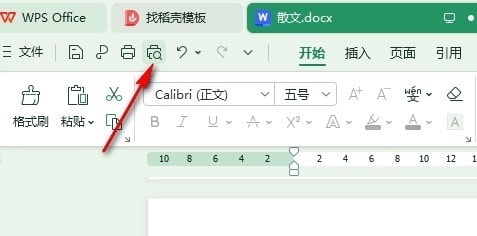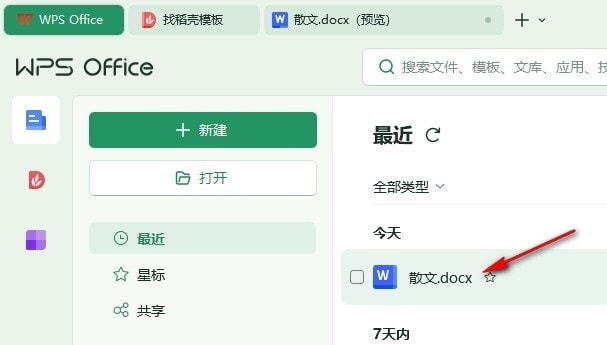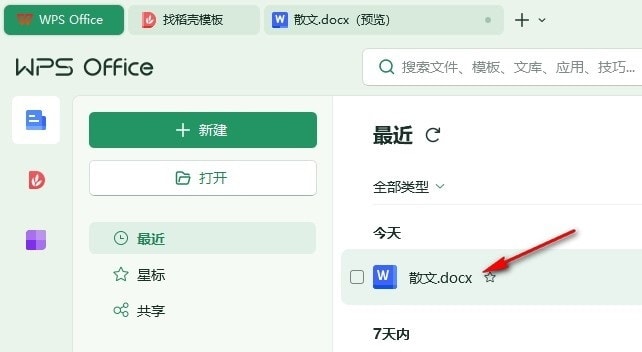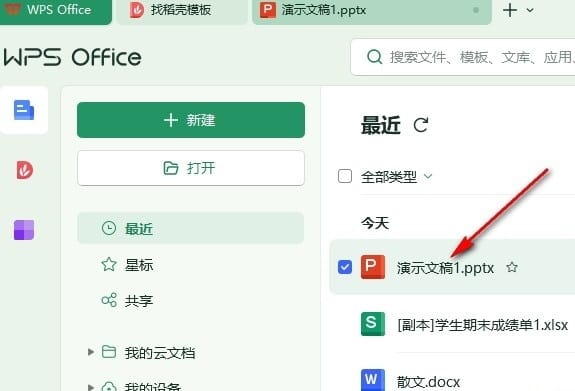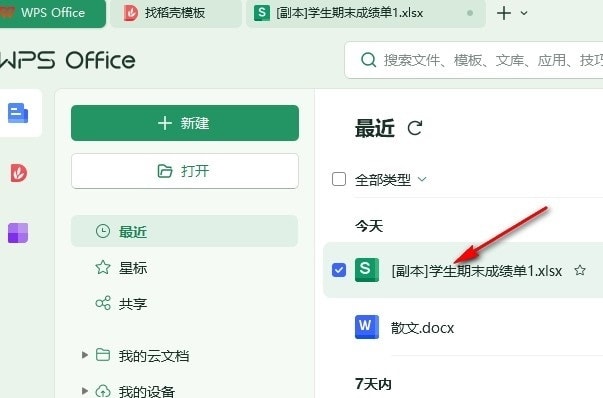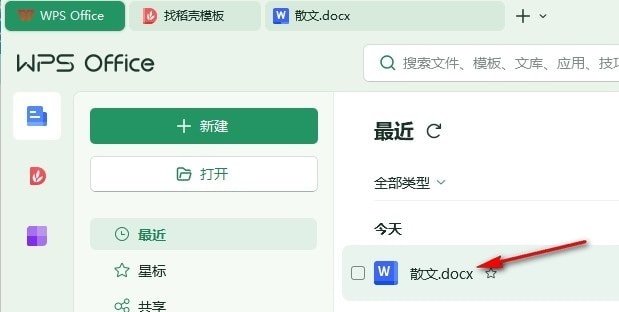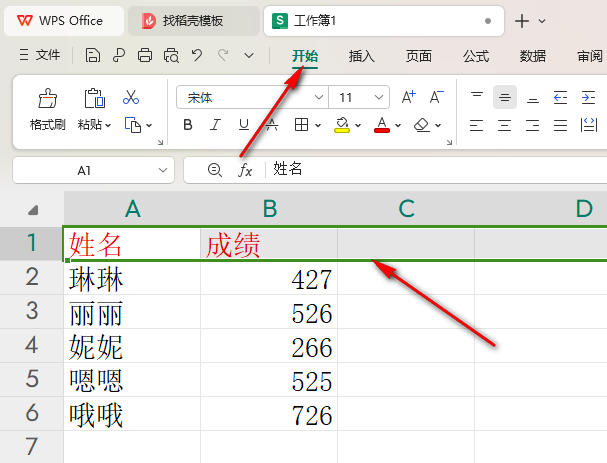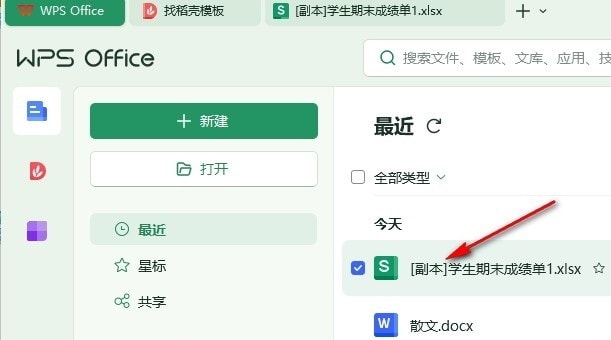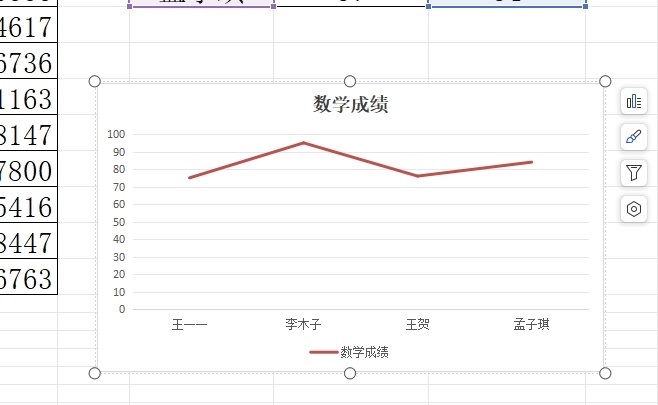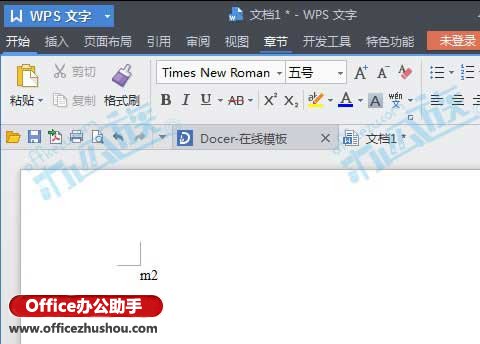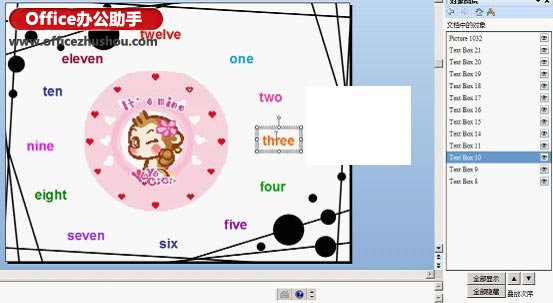WPS Excel表格设置选择项的具体操作方法
有些时候,我们想要在表格中进行一些数据内容的输入,如果需要在单元格中输入一些固定的内容,那么我们就可以通过设置下拉选项来操作,下方是关于如何使用WPS excel设置下拉选项的具体操作方法,如果你需要的情况下可以看看方法教程,希望小编的方法教程对大家有所帮助。
WPS表格添加下拉列表内容的方法
1、首先,我们需要进入表格中,输入好相关的数据。
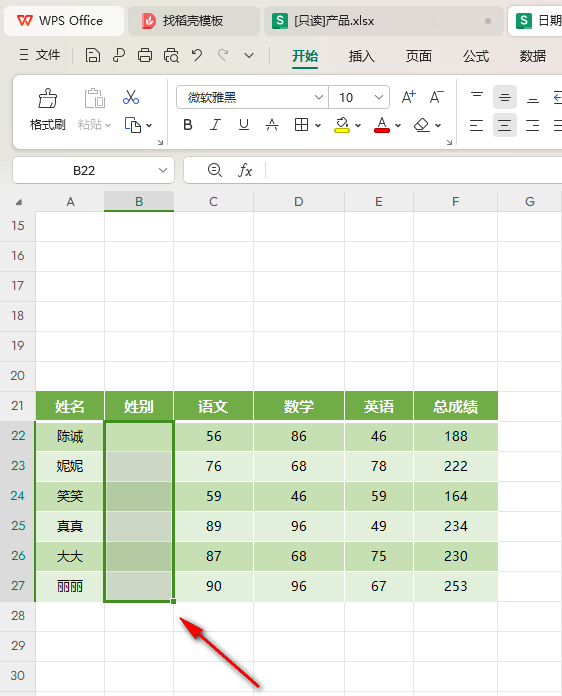
2、之后我们将其中要进行下拉选项设置的单元格进行选中,然后点击页面工具栏中的【数据】选项,再点击工具栏中的【下拉列表】。
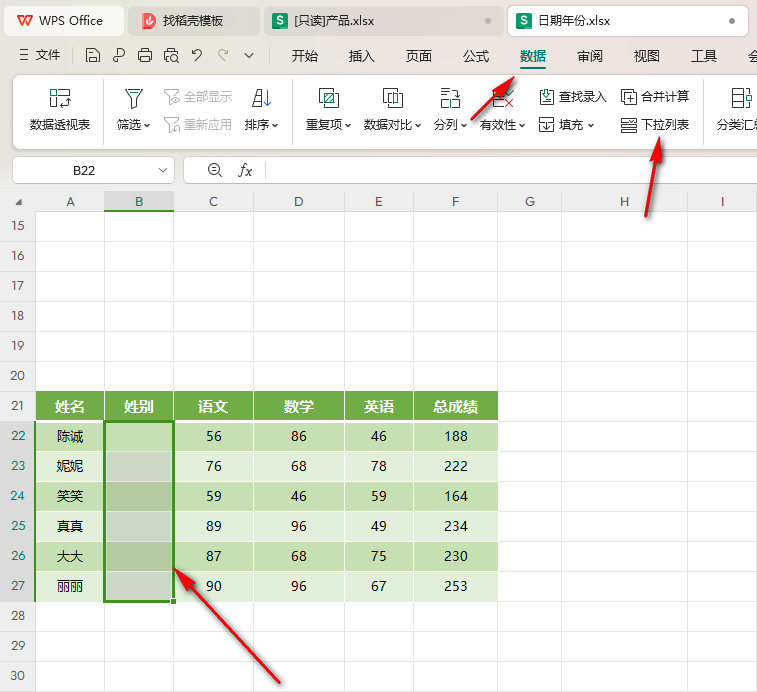
3、这时,我们在打开的窗口中,在输入框中输入需要添加的下拉列表内容。
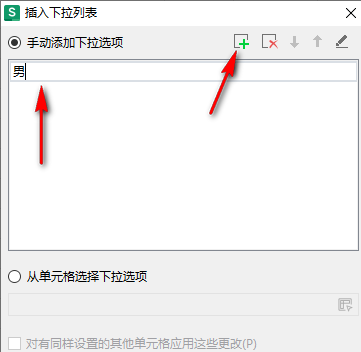
4、想要添加多个下拉内容,那么就需要点击【+】图标进行添加输入框进行内容的添加,之后点击右下角的确定按钮保存。
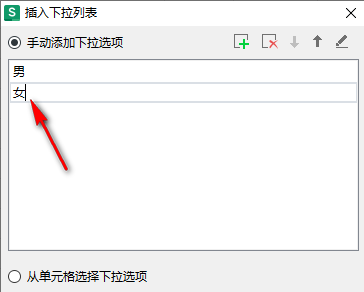
5、这时,我们返回到表格页面中,可以在刚刚选中的单元格范围内容随意点击一个单元格,即可出现一个三角形的下拉图标,点击该图标即可进行选项的选择。
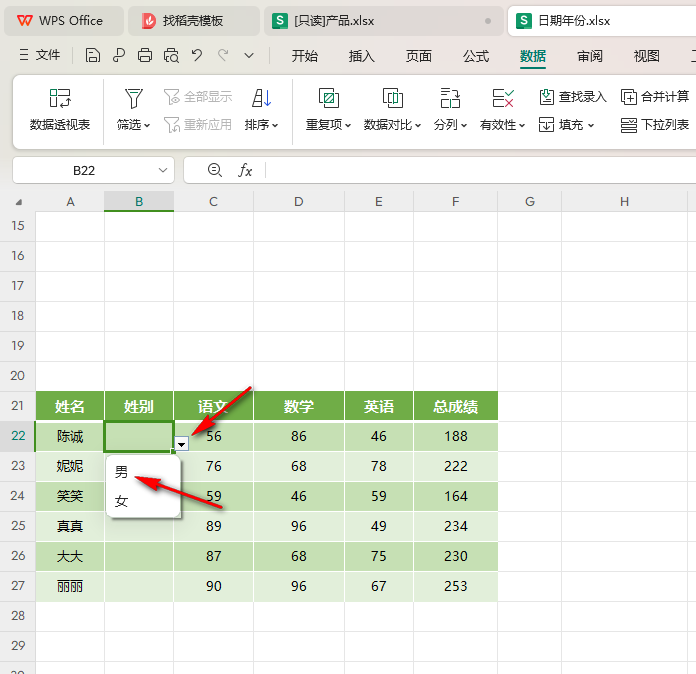
以上就是关于如何使用WPS Excel设置选择项的具体操作方法,感兴趣的话可以试试。